
1、清空浏览器地址栏,输入管理地址tplogin.cn,如下图:

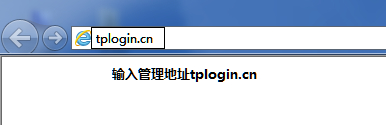
2、输入路由器的管理密码,进入管理界面:

方法一、在首页查看和修改
登录管理界面后,在页面左上侧会有网络状态,此处可以分别管理2.4G和5G网络的名称、密码,如下:
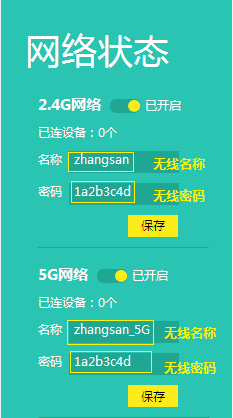
方法二、在无线设置中查看和修改
点击 路由设置,如下:
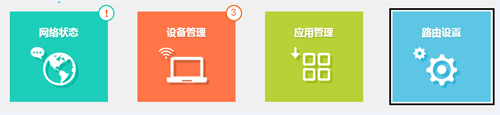
在 路由设置 >> 无线设置 中可以查看或修改设置,如下:
设置2.4G网络的名称和密码:

设置5G网络的名称和密码:
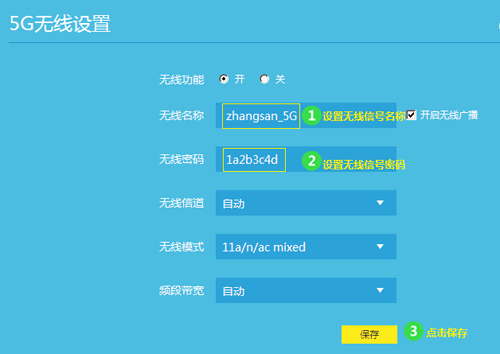
此处可以修改无线信道、模式或频段带宽。
重要提示:如果您仅修改了无线密码而没有该名称,那么已经连接过该无线信号的终端无法自动连接上信号,必须删除终端上保存的无线配置文件,重新连接。
以上内容来源于网络,由“WiFi之家网”整理收藏!
原创文章,作者:TP-Link,如若转载,请注明出处:https://www.224m.com/194193.html

